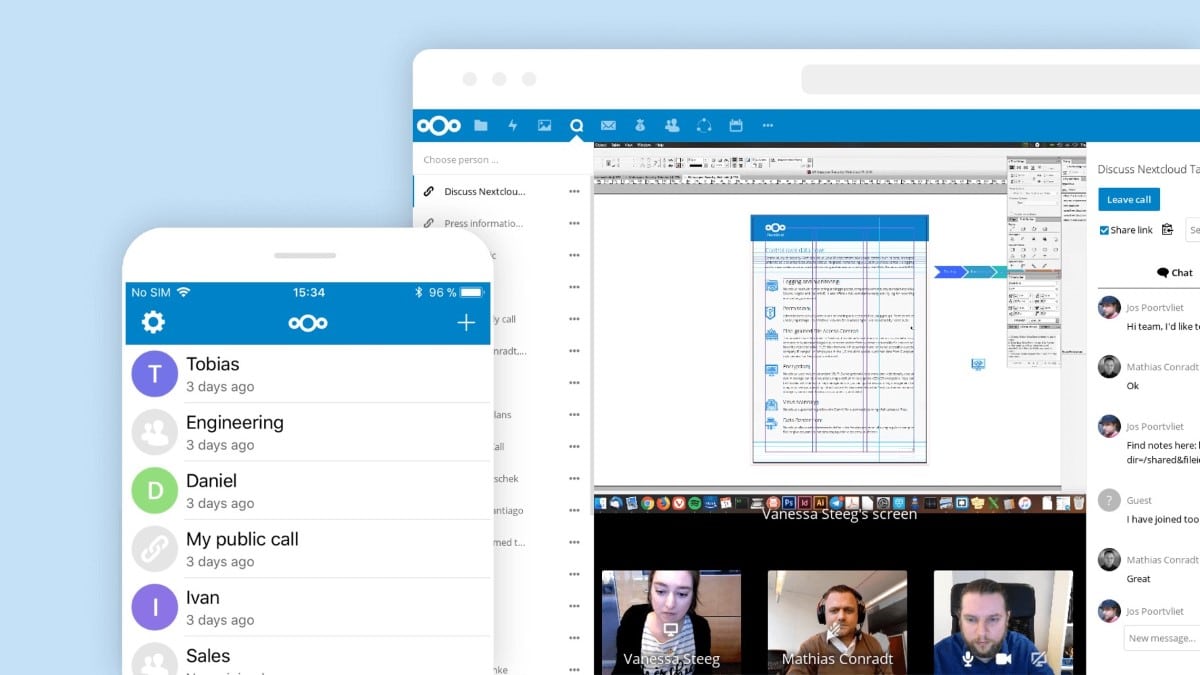
클라우드에 파일을 저장하는 것은 점점 더 많이 사용되는 리소스입니다. 사실 재택 근무 측면에서 기본 리소스가되었을뿐만 아니라 파일을 언제든지 동기화 상태로 유지할 수 있기 때문입니다. 이 경우 Dropbox, Google Drive 또는 OneDrive와 같은 기존 솔루션과는 별도로 Nextcloud의 경우처럼 회사와 개인이 모든 것을 제어 할 수있는 무료 대안을 찾았습니다..
업무용 또는 개인용으로 Nextcloud를 사용하는 경우 다음 사항에 유의해야합니다. Windows 용 클라이언트를 쉽게 설치하고 원하는 서버에 연결할 수 있습니다., 모든 파일을 컴퓨터의 폴더와 동기화 할 수 있으며 원할 때마다 액세스 할 수 있습니다.
Windows 용 Nextcloud 클라이언트를 다운로드하고 설치하는 방법
앞서 언급했듯이이 경우 Nextcloud 클라이언트는 여러 경우에 매우 유용합니다. 문제의 클라이언트가 Windows에서 구성되면 서버에서 필요한 파일을 자동으로 다운로드 할 새 폴더가 컴퓨터에 표시됩니다., 저장 한 모든 내용은 업로드 된 상태로 둡니다.
해당 클라이언트의 다운로드를 시작하려면 넌해야만 해 공식 Nextcloud 다운로드 페이지로 이동, 일련의 패키지를 찾을 수 있습니다.. 이 경우 "데스크톱 용 다운로드"를 클릭하여 데스크톱 버전을 선택한 다음 운영 체제 목록에서 Windows 버전을 선택해야합니다.
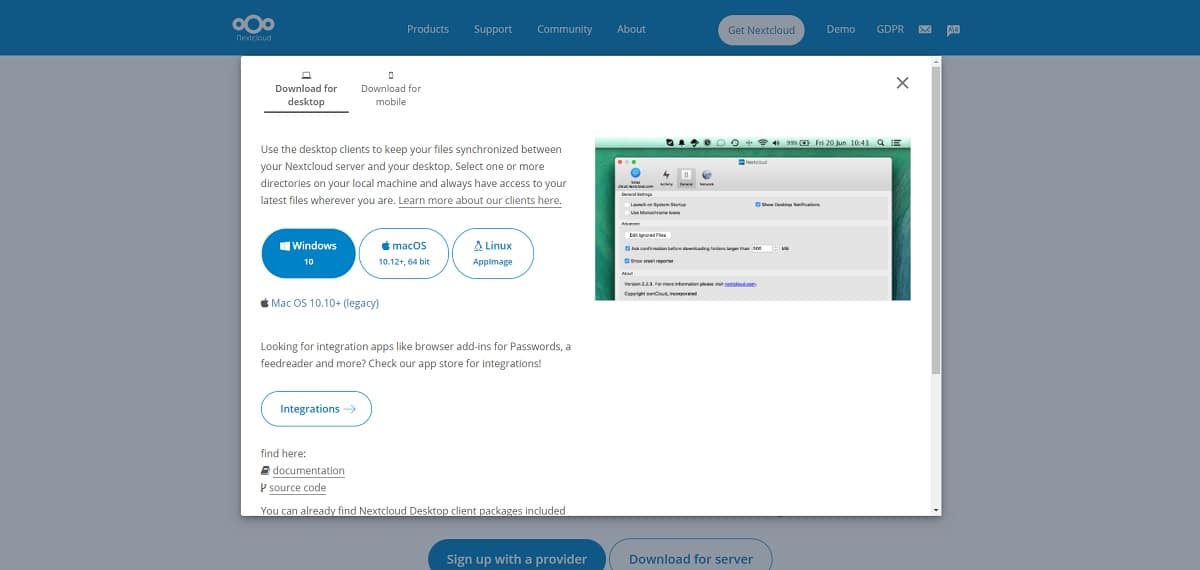

다운로드를 완료하면 해당 설치 프로그램은 매우 간단합니다. 그 다음에는 초기 설정 단계가 있습니다. 동기화를 추가하고 구성하려는 Nextcloud가 설치된 서버의 URL을 입력해야합니다. 문제의. 이렇게하면 곧 파일 다운로드가 시작되는 방식을 볼 수 있습니다.